Bash 基础知识系列 #1:创建并运行你的第一个 Bash Shell 脚本¶
这是一个新教程系列的开始。在这一篇中,你将熟悉 Bash 脚本。
本系列假定你对 Linux 终端比较熟悉。你不必精通,但了解基础知识会很好。我建议阅读终端基础知识系列。
这个系列适合谁?¶
任何想开始学习 Bash Shell 脚本的人。
如果你是一名将 Shell 脚本作为课程的一部分的学生,那么本系列适合你。
如果你是普通的桌面 Linux 用户,本系列将帮助你了解在探索各种软件和修复程序时遇到的大多数 Shell 脚本。你还可以使用它来自动执行一些常见的重复性任务。
到本 Bash 基础系列结束时,你应该能够编写简单到中等水平的 Bash 脚本。
该系列的所有章节都有示例练习,你可以边做边学。
🚧 你将在这里学习 Bash Shell 脚本。虽然还有语法基本相同的其他 Shell,但它们的行为在某些方面仍然存在差异。Bash 是最常见和通用的 Shell,因此学习 Shell 脚本从 Bash 开始吧。
你的第一个 Shell 脚本:Hello World!¶
打开一个终端。现在 创建一个新目录 来保存你将在本系列中创建的所有脚本:
现在 切换到这个新创建的目录:
让我们在这里 创建一个新文件:
现在,编辑该文件 并向其中添加一行 echo Hello World。你可以使用 cat 命令的追加模式(使用 >)执行此操作:
我更喜欢在使用 cat 命令添加文本时添加新行。
按 Ctrl+C 或 Ctrl+D 键退出 cat 命令的追加模式。现在,如果你查看脚本 hellow_world.sh 的内容,你应该只看到一行。
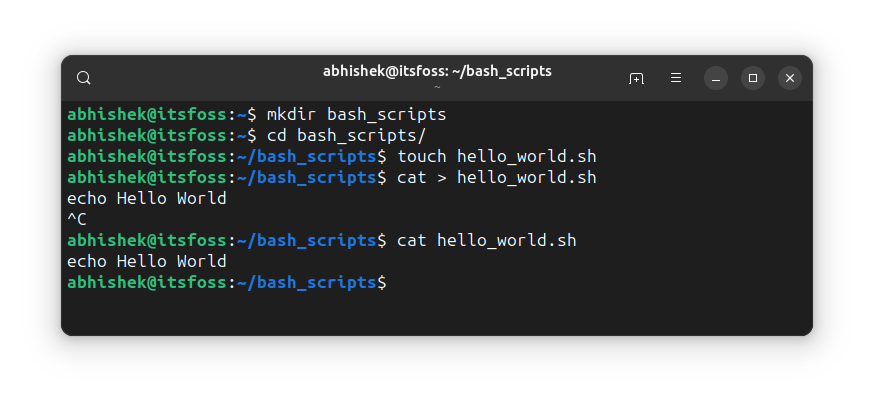
关键时刻来了。你已经创建了第一个 Shell 脚本。是时候 运行 Shell 脚本 了。
这样做:
echo 命令只是显示提供给它的任何内容。在这种情况下,Shell 脚本应该在屏幕上输出 “Hello World”。
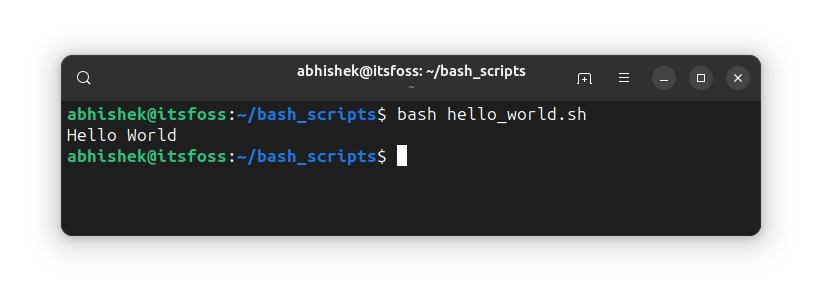
恭喜! 你刚刚成功运行了第一个 Shell 脚本。多么酷啊!
以下是上述所有命令的重放,供你参考。
另一种运行 Shell 脚本的方法¶
大多数时候,你将以这种方式运行 Shell 脚本:
这将产生错误,因为作为脚本的文件还没有执行权限。
给脚本添加执行权限:
现在,你可以像这样运行它:
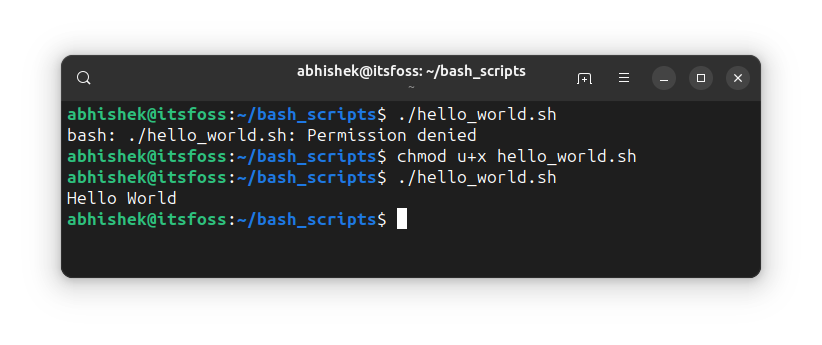
因此,你学习了两种运行 Shell 脚本的方法。是时候让我们将注意力转回 Bash 了。
把你的 Shell 脚本变成 Bash 脚本¶
感到困惑? 实际上,Linux 中有几种可用的 Shell。Bash、Ksh、Csh、Zsh 等等。其中,Bash 是最受欢迎的,几乎所有发行版都默认安装了它。
Shell 是一个解释器。它接受并运行 Linux 命令。虽然大多数 Shell 的语法保持不变,但它们的行为在某些点上可能有所不同。例如,条件逻辑中括号的处理。
这就是为什么告诉系统使用哪个 Shell 来解释脚本很重要。
当你使用 bash hello_world.sh 时,你明确地使用了 Bash 解释器。
但是当你以这种方式运行 Shell 脚本时:
系统将使用你当前使用的任何 Shell 来运行脚本。
为避免由于不同的语法处理而导致不必要的意外,你应该明确告诉系统它是哪个 shell 脚本。
怎么做? 使用释伴(#!)。通常,# 用于 Shell 脚本中的注释。但是,如果 #! 用作程序的第一行,它的特殊用途是告诉系统使用哪个 Shell。
因此,更改 hello_world.sh 的内容,使其看起来像这样:
现在,你可以像往常一样运行 Shell 脚本,因为你知道系统将使用 Bash Shell 来运行脚本。
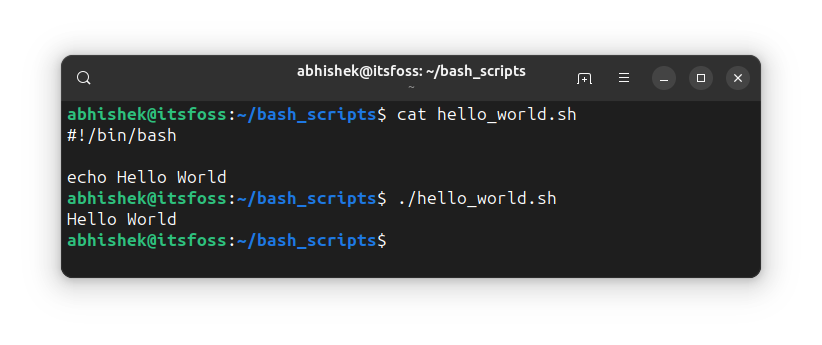
💡 如果你觉得在终端中编辑脚本文件不方便,作为桌面 Linux 用户,你可以使用 Gedit 或其他 GUI 文本编辑器编写脚本并在终端中运行。
🏋️ 练习时间¶
是时候练习你学到的东西了。以下是该级别的一些基本练习:
- 编写一个打印 “Hello Everyone” 的 Bash 脚本
- 编写一个显示当前工作目录的 Bash 脚本(提示:使用
pwd命令) - 编写一个 Shell 脚本,使用以下列方式打印你的用户名:“My name is XYZ”(提示:使用
$USER)
答案可以在社区论坛的 这个专门的帖子 中讨论。
最后一个练习使用 $USER。这是一个打印用户名的特殊变量。
这就引出了 Bash 基础系列下一章的主题:变量。
请继续关注下面的内容。
via: https://itsfoss.com/create-bash-script/
选题:lkxed
译者:geekpi
校对:wxy